在現代職場中,PPT幻燈片已經成為了一種常見的演示工具,在使用PPT進行演示時,有時候我們希望每張幻燈片能夠有不同的展示時間,以便更好地控製演示的節奏和效果。如何設置每張幻燈片的展示時間呢?本文將詳細介紹PPT幻燈片如何設置每張的展示時間,幫助您更好地運用PPT進行演示。
操作方法:
1.我們在製作PPT演示文稿時,每張幻燈片都可以自定義播放時長。具體操作如下
在演示文稿當前窗口,現在有三張幻燈片
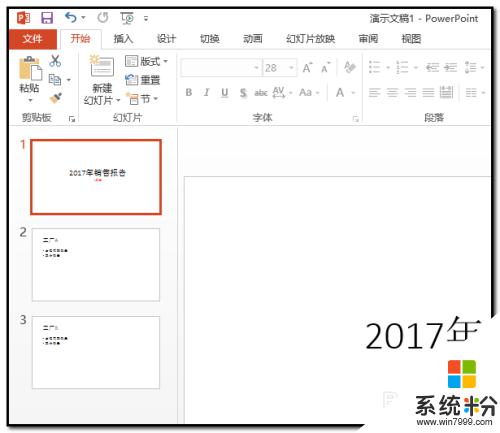
2.鼠標點擊第一張;
然後,再點開“切換”選項卡
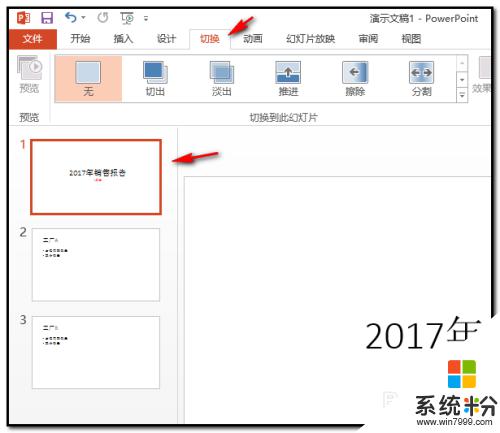
3.在功能區這裏,我們看到有“換片方式”;在這裏的“設置自動換片時間”右側的輸入框內輸入時間,這個時間就是幻燈片的時長。
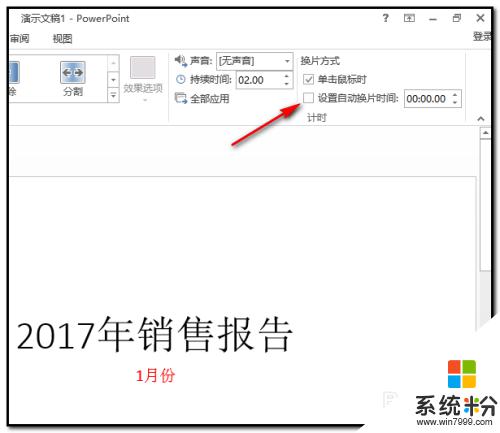
4.在“設置自動換片時間”左側的方框內點下,打上對勾。然後,在輸入框內輸入時間,比如,時長設置為00:00.20
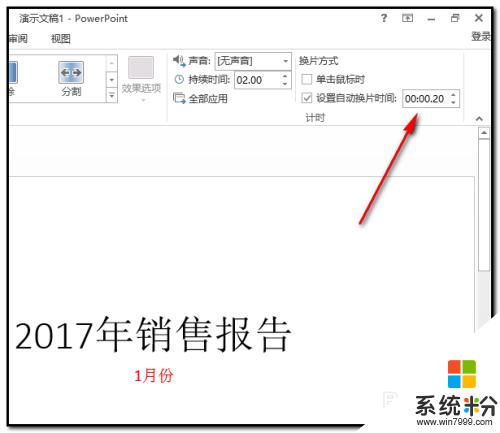
5.如果,三張幻燈片時長都一樣的,就點擊“全部應用”如下圖所示。
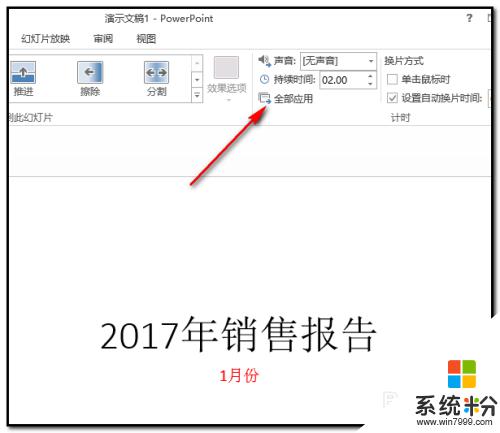
6.若每張幻燈片時長不同,那麼,設置完第一張後,再點下第二張,操作同上;
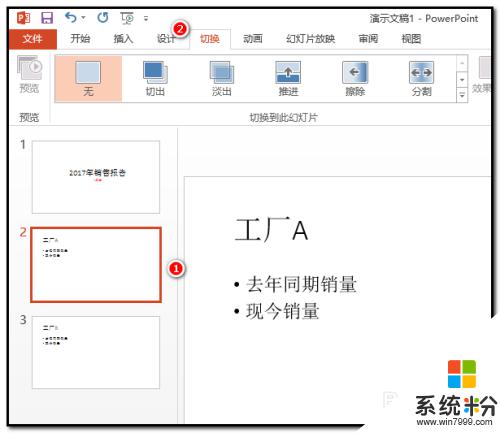
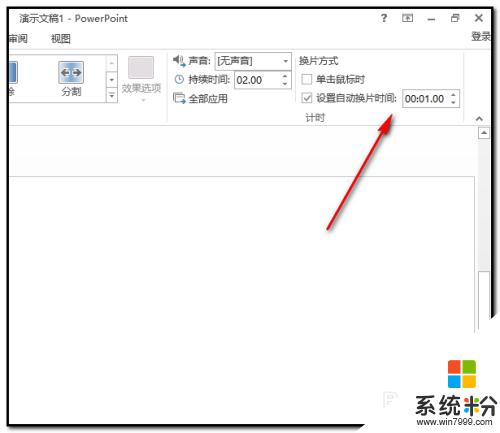
7.繼續設置第三張幻燈片;
所有幻燈片時長設置完畢,再進行其它的設置。
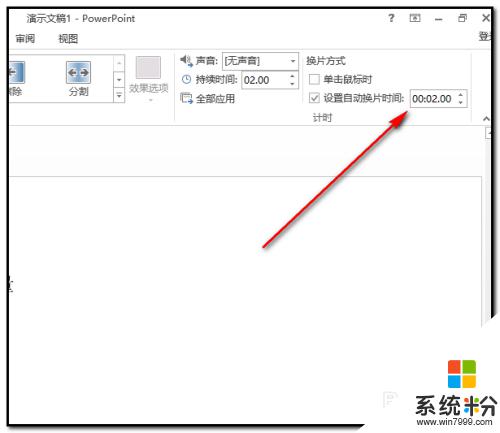
以上就是幻燈片設置每張播放時間的全部內容,碰到同樣情況的朋友們趕緊參照小編的方法來處理吧,希望能夠對大家有所幫助。